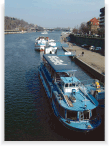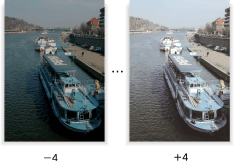Brillo: Ajuste del brillo del color
Ajuste el brillo de la imagen de copia.
Original | Salida |
|---|---|
| Brillo
|
Pulse la ficha [COPIA] para mostrar la pantalla [COPIA].
Pulse [Ajuste calidad] en la pantalla [COPIA].
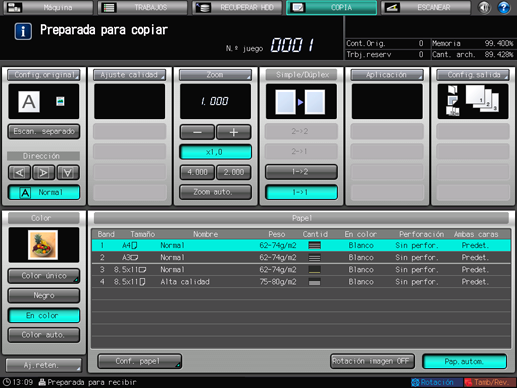
Coloque el original.
Prepare un original para ajustar el brillo y colóquelo en el ADF o en el cristal de originales.
Realice un ajuste del brillo en la pantalla [Ajuste de calidad].
Utilice [-] y [+] en el lado derecho de [Brillo] para especificar el nivel de ajuste deseado.
Especifique un nivel negativo para oscurecer la imagen de la copia o uno positivo para aclararla.
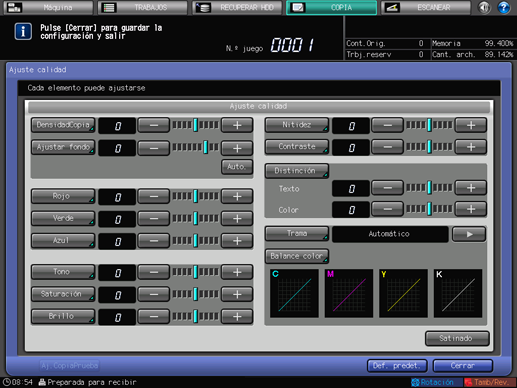
Para realizar el ajuste del brillo en la pantalla [Brillo], ejecute el paso 5.
Para imprimir una copia de muestra con el fin de comprobar el resultado del ajuste, continúe con el paso 6.
Para finalizar el ajuste, continúe con el paso 7.

Si pulsa [Def. predet.] en la pantalla [Ajuste calidad], todos los elementos de ajuste vuelven al nivel estándar.
Realice un ajuste del brillo en la pantalla [Brillo].
Pulse [Brillo] para visualizar la pantalla [Brillo].
Seleccione una opción de [-1] a [-4] para hacer más oscura la imagen de copia.
Seleccione una opción de [1] a [4] para hacer más clara la imagen de copia.
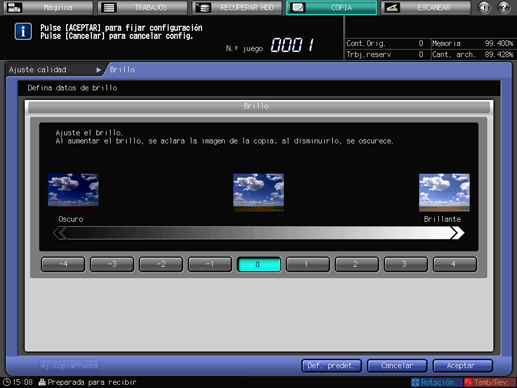
Para reanudar el nivel estándar, seleccione [0].
Para reanudar el nivel estándar y volver a la pantalla [Ajuste de calidad], pulse [Def. predet.].
Para imprimir una copia de muestra con el fin de comprobar el resultado del ajuste, continúe con el paso 6.
Para finalizar el ajuste, pulse [Aceptar] para volver a la pantalla [Ajuste de calidad] y ejecute el paso 7.
Imprima una copia de muestra.
Después de realizar el ajuste deseado, pulse [Aj.CopiaPrueba] en la pantalla [Ajuste de calidad], [Aj.CopiaPrueba] en la pantalla [Brillo] o Prueba de Copia en el panel de control. Compruebe el resultado del ajuste con la imagen impresa.
Repita los pasos del 3 al 6 hasta obtener el resultado deseado.
Pulse [Cerrar] en la pantalla [Ajuste de calidad].
Se vuelve a la pantalla [COPIA]. La indicación [Brillo] puede encontrarse en [Ajuste calidad] en la pantalla [COPIA].